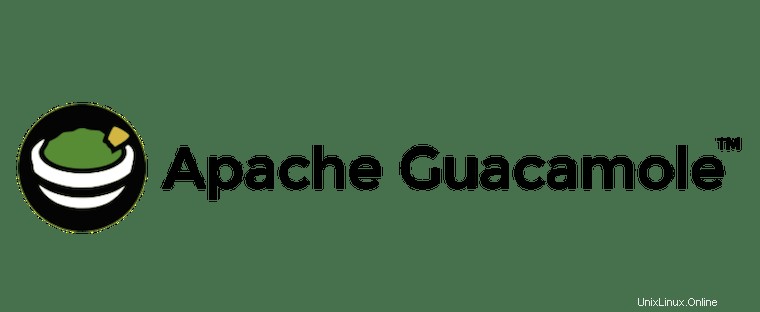
En este tutorial, le mostraremos cómo instalar Apache Guacamole en CentOS 8. Para aquellos de ustedes que no lo sabían, Guacamole es un control remoto HTML5 gratuito y de código abierto basado en la web. puerta de enlace de escritorio desarrollada por la fundación de software Apache. Admite protocolos estándar como VNC, RDP y SSH.
Este artículo asume que tiene al menos conocimientos básicos de Linux, sabe cómo usar el shell y, lo que es más importante, aloja su sitio en su propio VPS. La instalación es bastante simple y asume que se están ejecutando en la cuenta raíz, si no, es posible que deba agregar 'sudo ' a los comandos para obtener privilegios de root. Le mostraré la instalación paso a paso de Apache Guacamole en CentOS 8.
Requisitos previos
- Un servidor que ejecuta uno de los siguientes sistemas operativos:CentOS 8.
- Se recomienda que utilice una instalación de sistema operativo nueva para evitar posibles problemas
- Un
non-root sudo usero acceder alroot user. Recomendamos actuar como unnon-root sudo user, sin embargo, puede dañar su sistema si no tiene cuidado al actuar como root.
Instalar Apache Guacamole en CentOS 8
Paso 1. Primero, comencemos asegurándonos de que su sistema esté actualizado.
sudo dnf clean all sudo dnf update
Paso 2. Instalar el sistema de Dependencia Requerida.
Ejecute los siguientes comandos a continuación:
sudo dnf install nano wget unzip make cmake wget gcc zlib-devel compat-openssl10 sudo dnf config-manager --set-enabled PowerTools sudo dnf config-manager --enable Devel sudo dnf install cairo-devel libuv-devel libjpeg-turbo-devel libjpeg-devel libpng-devel libtool uuid-devel freerdp-devel pango-devel libvncserver-devel pulseaudio-libs-devel openssl-devel libvorbis-devel libwebp-devel libssh2-devel libwebsockets-devel libtheora opus lame-libs sudo dnf config-manager --disable Devel
Paso 3. Instalación de Java.
Ejecute el comando para instalar java-11-OpenJDK:
sudo dnf install java-11-openjdk-devel
Luego, cree un archivo y configure las variables de entorno de Java:
sudo nano /etc/profile.d/java11.sh
Agregue las siguientes líneas:
export JAVA_HOME=$(dirname $(dirname $(readlink -f $(which javac)))) export PATH=$PATH:$JAVA_HOME/bin export CLASSPATH=.:$JAVA_HOME/jre/lib:$JAVA_HOME/lib:$JAVA_HOME/lib/tools.jar
Proporcione la fuente del archivo para comenzar a usarlo sin cerrar sesión:
source /etc/profile.d/java11.sh
Paso 3. Instalación de Apache Tomcat.
Para instalar Apache Tomcat, siga nuestra guía detallada sobre cómo instalar Apache Tomcat en CentOS 8.
Paso 4. Instalación de Apache Guacamole en CentOS 8.
Ahora descargamos la última versión de Guacamole con el siguiente comando:
wget https://downloads.apache.org/guacamole/1.3.0/source/guacamole-server-1.3.0.tar.gz tar -xvzf guacamole-server-1.3.0.tar.gz
Luego, cambie el directorio al directorio extraído y configúrelo:
cd guacamole-server-1.3.0 ./configure --with-init-dir=/etc/init.d
Una vez hecho esto, instálelo en su sistema con el siguiente comando:
make make install ldconfig
A continuación, vuelva a cargar el systemd demonio con el siguiente comando:
sudo systemctl daemon-reload sudo systemctl start guacd sudo systemctl enable guacd
Paso 5. Instalación del cliente Apache Guacamole.
Ahora descargamos el archivo del cliente Guacamole con el siguiente comando:
mkdir /etc/guacamole wget https://downloads.apache.org/guacamole/1.3.0/binary/guacamole-1.3.0.war mv guacamole-1.3.0.war /etc/guacamole/guacamole.war
Luego, crea un enlace simbólico de guacamole.war archivo al /usr/share/tomcat directorio:
ln -s /etc/guacamole/guacamole.war /usr/share/tomcat/webapps/
Después de eso, configure el directorio de inicio de Guacamole con el siguiente comando:
echo "GUACAMOLE_HOME=/etc/guacamole" | tee -a /etc/default/tomcat
Luego, cree un archivo de configuración de Guacamole con el siguiente comando:
nano /etc/guacamole/guacamole.properties
Agregue las siguientes líneas:
guacd-hostname: localhost guacd-port: 4822 user-mapping: /etc/guacamole/user-mapping.xml auth-provider: net.sourceforge.guacamole.net.basic.BasicFileAuthenticationProvider
Paso 6. Configure Apache Guacamole.
Necesitamos crear un archivo de asignación de usuarios de Guacamole para definir el servidor remoto al que desea conectarse desde Guacamole. Ahora genere una contraseña secreta con el siguiente comando:
(stdin)= 36160e235d67eb081741001204798ee37a8s
Luego, ejecute los siguientes comandos para crear un nuevo user-mapping.xml:
sudo nano /etc/guacamole/user-mapping.xml
Luego, copie y pegue el contenido a continuación en el archivo y guárdelo:
<user-mapping>
<authorize username="admin"
password="36160e235d67eb081741001204798ee37a8s"
encoding="md5"> <connection name="CentOS-8-Server">
<protocol>ssh</protocol>
<param name="hostname">192.168.1.2</param>
<param name="port">22</param>
<param name="username">root</param>
</connection>
<connection name="Windows Server">
<protocol>rdp</protocol>
<param name="hostname">192.168.2.3</param>
<param name="port">3389</param>
</connection>
</authorize>
</user-mapping> Guarde y cierre el archivo, luego reinicie los servicios Guacamole y Tomcat para aplicar los cambios:
sudo systemctl restart tomcat guacd
Paso 7. Configure el cortafuegos.
Deberá permitir los puertos 4822 y 8080 a través de un firewall. Puede permitirlos con el siguiente comando:
sudo firewall-cmd --permanent --add-port={4822,8080}/tcp
sudo firewall-cmd --reload Paso 8. Acceso a Apache Guacamole en CentOS.
Una vez instalado correctamente, puede acceder desde el navegador web usando la dirección http://localhost:8080/guacamole. A continuación, debería ver el portal Apache Guacamole para iniciar sesión:
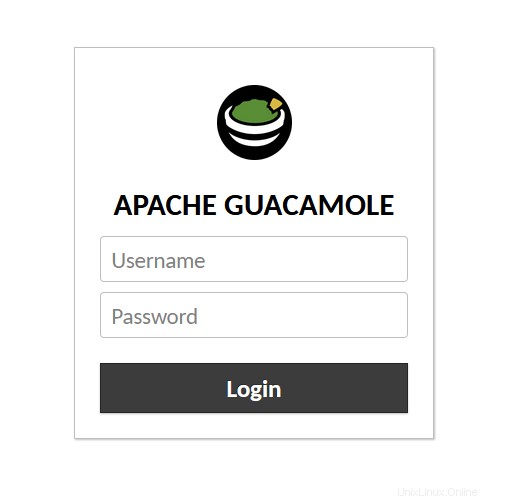
¡Felicitaciones! Ha instalado Apache Guacamole con éxito. Gracias por usar este tutorial para instalar Apache Guacamole en sistemas CentOS 8. Para obtener ayuda adicional o información útil, le recomendamos que consulte el sitio web oficial de Apache.